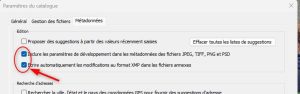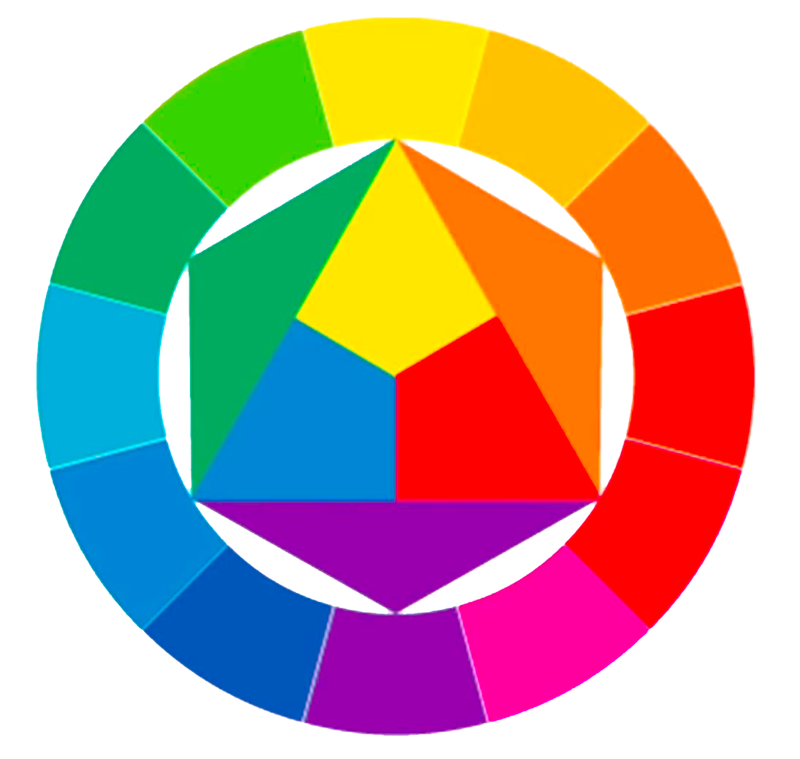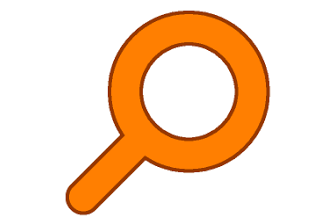Photos égarées quelque part dans un de vos disques ? Retrouvez vos photos à l’aide d’Everything, puissant outil de recherche de fichiers et dossiers Windows. J’en parle succinctement dans la page de ressources.
Ce logiciel se télécharge sur https://www.voidtools.com/ et s’installe facilement.
Quelques conseils pour les photographes
Il faut décrire ce qu’on recherche dans la barre du haut de la fenêtre.
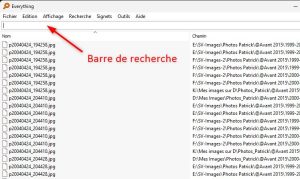
Tout l’art est de trouver les bons mots ou fragments de mots ainsi que leur agencement. En cas de difficulté on peut utiliser la fenêtre de recherche avancée qui propose des tas d’options utiles. (Menu “Recherche / Advanced search”). Cela sera utile par exemple si on cherche les éléments qui contienne “A” OU ”B”, ou qui contiennent “A” sans contenir “B”.
Par défaut, si on place deux mots dans la barre de recherche, le logiciel affichera les éléments contenant les deux mots.
Si on recherche une photo, on aura avantage à présenter les résultats par vignettes. Pour cela, on choisira les options “Thumbnails” ou “Large Thumbnails” dans le menu “Affichage“.
Retrouvez vos photos : un exemple simple
Lors d’un traitement Lightroom, ce dernier affiche un “Fichier introuvable“.
On repère le nom de la photo introuvable et on le copie dans la barre de recherche d’Everything.
En quelques fractions de secondes la photo est repérée dans tous les disques de l’ordinateur. Si ce n’est pas le cas, c’est qu’elle est définitivement perdue !
Reste à identifier la bonne photo si elle se trouve en plusieurs exemplaires (copies ou sauvegardes) puis par clic-droit on affiche le chemin. Il ne reste plus qu’à suivre ce chemin dans Lightroom en cliquant sur “Rechercher“.
Fichier introuvable :

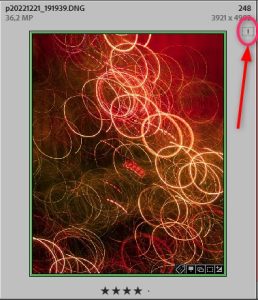
On repère le nom du fichier : “p20221221_191939.DNG“
On lance “Everything” et on place le nom de la photo disparue dans la barre de recherche.
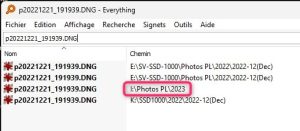
Instantanément, Everything trouve quatre images et indique leur position (prendre l’affichage “Détails” dans le menu “Affichage“). On peut voir que trois de ces images sont des sauvegardes, et que la bonne se trouve dans le disque “I”, dossier “Photos PL / 2023”. Mais qu’est-ce qu’elle fait là ?
À partir de là, deux solutions :
-> Première solution
On retourne dans Lightroom et on clique sur le point d’exclamation en haut à droite de la vignette. Une fenêtre d’alerte “[…]Voulez-vous le rechercher ? […]” apparaît.
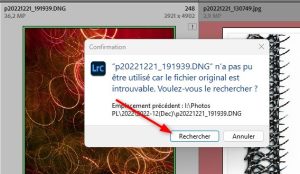
On se retrouve alors dans l’explorateur bien connu, et on sélectionne la photo dans son emplacement actuel. Nous avons vu que cet emplacement actuel (2023) n’était pas le bon et nous allons devoir la remettre à sa place (décembre 2022).
Depuis le mode grille ou bibliothèque, on affiche le panneau des dossiers à gauche et on glisse la photo à sa place dans le bon dossier (Décembre 2022).
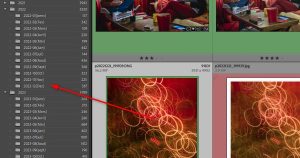
Tout est revenu dans l’ordre.
-> Deuxième solution
En suivant le chemin indiqué par Everything, retrouvez vos photos dans l’explorateur Windows. On les déplace ensuite pour les remettre au bon endroit (depuis l’explorateur).
Cela déroge à une règle fondamentale de Lightroom qui dit que tout doit se faire par l’interface de LR. (Par expérience je sais que cette règle est parfois enfreinte 🙁 .)
Les photos sont donc maintenant à leur place, mais Lightroom les signale toujours introuvables. Il faut en effet d’abord synchroniser les dossiers concernés par ces déplacements (le plus simple étant de synchroniser un dossier parent).
Si vous avez pris soin d’enregistrer les métadonnées dans les fichiers (Paramètres du catalogue / onglet métadonnées) vos réglages et vos mots-clés ne seront pas perdus.